
Hallo sobat Instagrammer....!!! Tahukah anda bahwa sekarang kita bisa mengupload foto di instagram lewat pc tanpa perlu memasang aplikasi tambahan loh. Cukup dengan menggunakan browser Google Chrome atau Mozilla Firefox di komputer, sekarang kita bisa langsung mengupload foto kesayangan kita ke Instagram tanpa harus ribet menginstall software tambahan seperti bluestack atau emulator android di komputer kita.
Mungkin sobat instagrammer ada yang merasa bingung, heran, atau tidak percaya dengan pernyataan saya di atas, apakah benar sekarang kita bisa upload foto ke instagram lewat komputer (pc) tanpa aplikasi ? Untuk mendapatkan jawabannya, silahkan anda melanjutkan membaca artikel ini sampai tuntas yach.
Sebagai pengguna instagram tentunya kita semua sudah mengetahui dan memahami bersama bahwa instagram yang dibuka lewat komputer pc dengan menggunakan brower Google chrome atau Mozilla firefox memiliki tampilan yang berbeda dengan instagram yang di buka lewat smartphone.
Selain dari segi tampilannya, perbedaan mencolok lainnya pun dapat terlihat pada fitur-fitur instagramnya. Jika instagram yang di buka lewat smartphone memiliki fitur yang lengkap, berbeda halnya dengan instagram yang di buka lewat komputer yang hanya memiliki fitur sebatas like, comment, follow dan unfollow saja dan tidak ada fitur untuk mengupload foto lewat komputer pc.
Jika memang demikian, Lalu, bagimana caranya jika kita ingin mengupload foto dan video di Instagram lewat komputer? Tentu saja ada cara dan triknya tersendiri yang harus anda lakukan sebelum mengupload foto ke instagram lewat komputer.
Nah, bagi sobat instagrammer yang ingin tahu dan penasaran seperti apa trik dan cara meng-upload foto ke instagram lewat komputer. Silahkan anda ikuti panduan tutorialnya di bawah ini :
#Cara Upload Foto Instagram Lewat Komputer Tanpa Aplikasi via Google Chrome
Ada dua cara yang bisa sobat instagrammer lakukan untuk mengupload foto ke instagram lewat komputer dengan menggunakan brower Google Chrome yaitu : (1), Cara upload foto ke instagram lewat google chrome secara manual dan (2), Cara Mengupload foto ke instagram lewat google chrome dengan menggunakan Ekstensi Google Chrome.
Dan untuk cara yang kedua, Ada 4 Ekstensi (Add on) Google Chrome yang bisa sobat instagrammer gunakan untuk mengupload foto ke instagram yaitu (1) Ekstensi Websta for Instagram (2) Ekstensi User-Agent Switcher for Chrome, (3) Ekstensi Desktop for Instagram, dan (4) Ekstensi User-Agent Switcher for Google Chrome.
Namun sayang, tidak semua Ekstensi atau Add On Google Chrome akan dibahas dan digunakan di artikel ini. Namun perlu diingat bahwa cara mengupload foto ke instagram lewat google chrome dengan menggunakan Ekstensi itu sangat mudah dan simpel dan saya rasa sobat instagrammer dapat dengan mudah menggunakannya.
##1. Cara Manual Upload Foto Instagram via Google Chrome
- Buka browser Google Chrome dari PC atau Laptop anda
- Silahkan search Instagram dan login ke akun Instagram anda.
- Setelah anda masuk ke akun instagram, silahkan anda klik kanan lalu pilih dan klik Inspeksi, atau cara cepat tekan tombol CTRL + SHIFT + I (I=ikan) maka akan muncul gambar di bawah ini :
- Setelah itu anda klik Toggle device toolbar atau cara cepat tekan tombol CTRL + SHIFT + M
- Lalu pilih tab Responsive (Recomended Banget) atau anda juga bisa mengubahnya dengan mengklik ke pilihan device (perangkat mobile/smartphone) sesuai dengan keinginan anda. Perlu sedikit diketahui bahwa setiap device mempunyai ukuran lebar layar yang berbeda-beda. Dan fitur untuk upload foto instagram pun sudah muncul
- Untuk mengupload foto di Instagram, silahkan anda klik icon kamera, setelah itu akan muncul jendela baru, silahkan anda pilih foto yang ingin anda upload ke instagram dari komputer anda.
Tunggu sampai proses upload foto selesai ......(Jika gagal silahkan diulang lagi...) - Setelah itu anda bisa meng-Crop atau me-Rotasi Foto atau Gambar tersebut, Jika sudah selesai mengEditnya silahkan klik tombol Selanjutnya,
- setelah itu, anda dapat menambahkan Caption sesuai dengan keinginan anda dan terakhir klik Bagikan.
- Selesai, Anda telah berhasil mengupload Foto di Instagram Lewat PC via Google Chrome
##2.Cara Upload Foto di Instagram Lewat Google Chrome Menggunakan Ekstensi
- Buka browser Google Chrome di komputer atau laptop anda.
- Setelah itu anda Install Ekstensi User Agent Switcher for Google Chrome hingga selesai dan terpasang pada browser Google Chrome
- Selanjutnya, silahkan Login ke akun instagram anda
- Jika sudah berhasil masuk ke instagram, silahkan anda klik ikon User Agent Switcher for Google Chrome yang ada di pojok kanan atas pada browser Google Chrome, lalu pada menu Google Chrome silahkan anda pilih salah satu jenis mobile device. misalnya saja kita pilih Chrome on Android Mobile

- Setelah itu, silahkan anda refresh browser Google Chrome anda, hingga tampak seperti gambar di bawah ini:
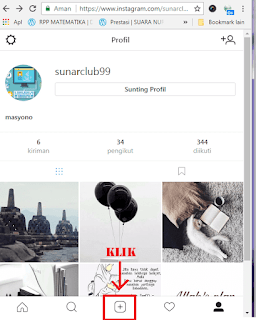
- Jika tampilannya sudah seperti gambar di atas, silahkan anda klik icon kamera, lalu silahkan anda pilih foto yang ingin di upload ke akun instagram anda.
- Selesai
# Cara Upload Foto Instagram Lewat Komputer Tanpa Aplikasi via Mozilla Firefox
- Buka browser Mozilla Firefox (versi terbaru) di komputer atau laptop anda.
- Setelah itu anda Install add on User Agent Switcher hingga selesai dan terpasang pada browser mozilla firefox
- Selanjutnya, silahkan Login ke akun instagram anda
- Jika sudah berhasil masuk ke instagram, silahkan anda klik ikon User Agent Switcher yang ada di pojok kanan atas pada browser mozilla firefox, lalu pada menu mobile silahkan anda pilih salah satu jenis mobile device. misalnya saja kita pilih iPhone/Safari 10.3

- Setelah itu, silahkan anda refresh browser mozilla firefox anda, hingga tampak seperti gambar di bawah ini:

- Jika tampilannya sudah seperti gambar di atas, silahkan anda klik icon kamera, lalu silahkan anda pilih foto yang ingin di upload ke akun instagram anda.
- Selesai
Bagaimana, cukup mudah bukan cara upload foto di instagram lewat komputer tanpa aplikasi tambahan ?. Silahkan sobat instagrammer pilih dan gunakan salah satu cara yang menurut anda paling mudah.
Demikianlah sedikit trik dan cara mudah meng-upload foto di instagram lewat komputer dengan menggunakan browser Google Chrome dan Mozilla Firefox. Selamat mencoba dan mohon maaf apabila ada kesalahan kata (typo) dalam penulisan artikel ini dan jangan lupa kunjungi artikel menarik lainnya di blog ini.
Terima kasih telah berkunjung dan meluangkan waktunya untuk membaca artikel ini yang berjudul "Cara Upload Foto di Instagram Lewat Komputer Tanpa Aplikasi". Semoga informasi yang terkandung dalam artikel singkat ini dapat menambah ilmu dan wawasan anda, serta dapat bermanfaat bagi anda yang membutuhkannya.
Salam sukses untuk kita semua....!!!

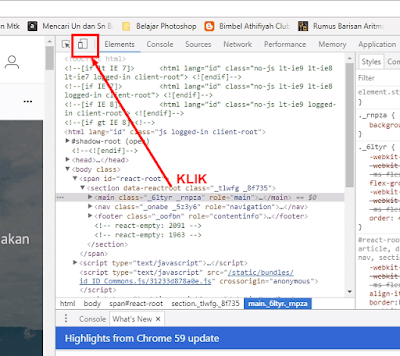
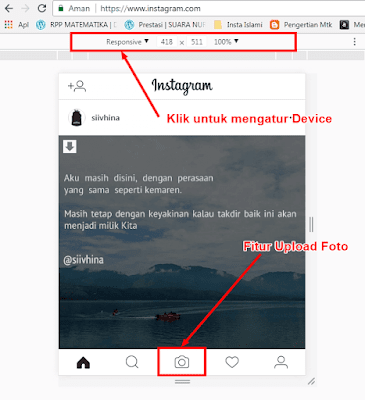



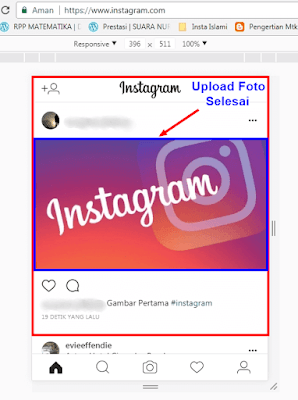
1 comments so far
makasih info bermanfaat, jangan lupa kunjungi juga website resmi saya http://bit.ly/2BNthKE
PERHATIAN !!!
Terima Kasih Telah Berkunjung ke Blog Caraono.com
1. Berkomentarlah dengan Baik dan Sopan
2. No Link Aktif
3. Mohon Maaf apabila ada pertanyaan anda yang belum atau tidak bisa dijawab karena saya manusia biasa bukan Google
Thanks for visiting and the comment :)
EmoticonEmoticon